有坏道的硬盘数据如何拷贝出来?
本文介绍了有坏道的硬盘数据如何拷贝出来的方法,使用专业的硬盘拷贝工具可以轻松拷贝或忽略坏扇区,跟着文章的方法尝试一下吧。
“有坏道的硬盘数据如何拷贝出来?
大家好,我的硬盘出现了一些坏道,导致部分数据无法正常读取。这些数据对我来说非常重要,我想知道硬盘有坏道还能用吗?有没有办法将硬盘上的数据拷贝出来。我已经尝试过一些软件,但效果不佳。请问有没有高手能够分享一些经验或推荐一些可靠的工具,帮我成功拷贝出有坏道的硬盘数据?非常感激!”
在日常使用电脑的过程中,很多人都会遇到硬盘数据丢失或损坏的问题。有时候,硬盘中的数据虽然并未完全丢失,但由于硬盘出现了坏道,导致数据无法正常读取。那么有坏道的硬盘数据如何拷贝出来呢?本文将为大家介绍几种常见的方法,帮助你轻松应对硬盘数据恢复的挑战。
在我们探讨硬盘有坏道怎么把数据拷贝出来的解决方案之前,让我们先了解一下坏道是什么。硬盘坏道指的是硬盘表面上的一些物理损坏点,数据存储在这些点上时可能会出现读取错误或者数据损坏的情况。这可能是由于硬盘老化、长时间使用、磁头接触不良、硬盘撞击或制造缺陷等原因造成的。

我们可以使用一些专业的硬盘拷贝工具,比如傲梅轻松备份、Clonezilla等制作硬盘副本。使用其克隆共功能来可以实现。以傲梅轻松备份的磁盘克隆功能为例,其默认是只拷贝整个磁盘中已有的数据,如果选择“按扇区到扇区克隆”功能,那么将克隆整个硬盘,包括空扇区以及坏扇区。
当然也可以使用它制作硬盘镜像来拷贝包含坏道的硬盘数据。硬盘镜像是指将整个硬盘的数据完整复制到另一个存储介质上,包括坏道部分。
有坏道的硬盘数据如何拷贝出来?下面是傲梅轻松备份拷贝硬盘数据的详细操作步骤。
步骤一:安装傲梅轻松备份
从傲梅官网访问下载中心获取并安装傲梅轻松备份软件。
步骤二:启动软件
安装完成后,启动傲梅轻松备份。在主界面中,选择“克隆”功能。
步骤三:选择克隆类型
在克隆功能中,傲梅轻松备份提供了系统克隆、分区克隆和磁盘克隆等选项。这里以“磁盘克隆”(VIP)为例,根据拷贝需求还可以选择其他。

步骤四:选择源硬盘
在这一步,选择老硬盘作为数据源。确保选中的硬盘是包含你要迁移的数据的硬盘。

步骤五:选择目标硬盘
接下来,选择新硬盘作为数据的目标。同样,确保目标硬盘的容量足够存储老硬盘上的数据。

步骤六:编辑高级设置(可选)
傲梅轻松备份还提供了高级设置选项,用户可以根据需求对目标硬盘进行分区调整。这一步是可选的,可以根据实际需求进行操作。
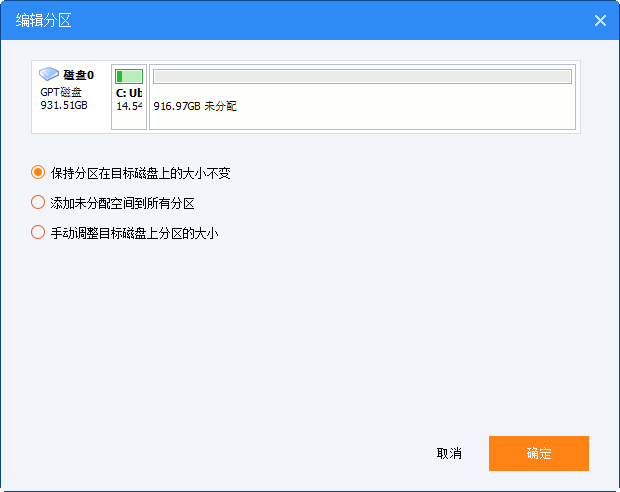
步骤七:预览并执行
软件将显示一个预览窗口,展示具体的克隆操作。在确认无误后,点击“开始克隆”以启动整个克隆过程。
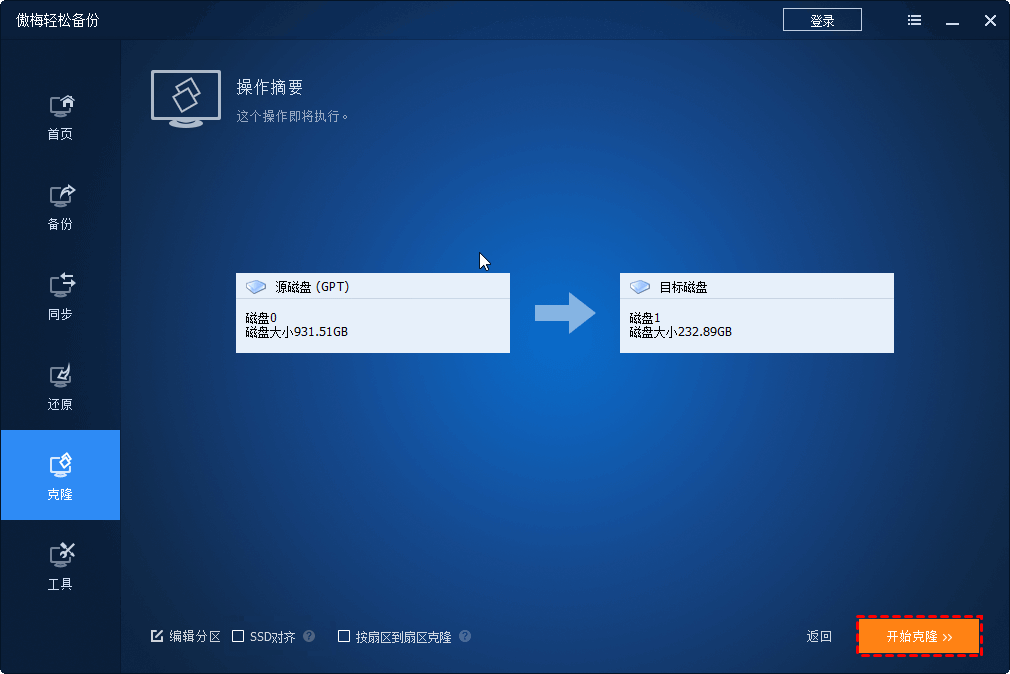
提示:在开始之前可以根据需要选择左下角的三个功能,拷贝时如果想要包含坏扇区,那么需要勾选“按扇区到扇区克隆”。
步骤八:等待完成
克隆过程可能会耗时,具体时间取决于硬盘的数据量大小。耐心等待克隆完成。
如果拷贝过程中出现错误,可以尝试重新启动拷贝工具,或者通过选择不同的拷贝路径再次尝试。如果自己无法解决问题,可以考虑寻求专业的数据恢复服务。这些专业服务通常配备有高级设备和技术,可以处理更为复杂的硬盘问题。
提醒大家在日常使用电脑和存储数据时,要做好预防措施,避免硬盘数据丢失或损坏的情况发生。定期备份重要数据是非常重要的一项工作,可以选择使用云存储、外接硬盘或者网络存储等方式进行备份。另外,注意避免在不稳定的环境下使用电脑、避免电脑受到撞击和震动,也可以有效地降低硬盘损坏的风险。
有坏道的硬盘数据如何拷贝出来?当我们面对有坏道的硬盘数据时,不要慌张,可以尝试选择适用的工具制作硬盘镜像,或者寻求专业帮助来解决问题。同时,做好预防措施,可以有效地减少硬盘数据损坏的风险,保护好我们的重要数据。希望本文的介绍能够帮助大家更好地应对硬盘数据恢复的挑战,保护好自己的数据安全。
❈❈❈❈❈结❈❈❈❈❈束❈❈❈❈❈啦❈❈❈❈❈